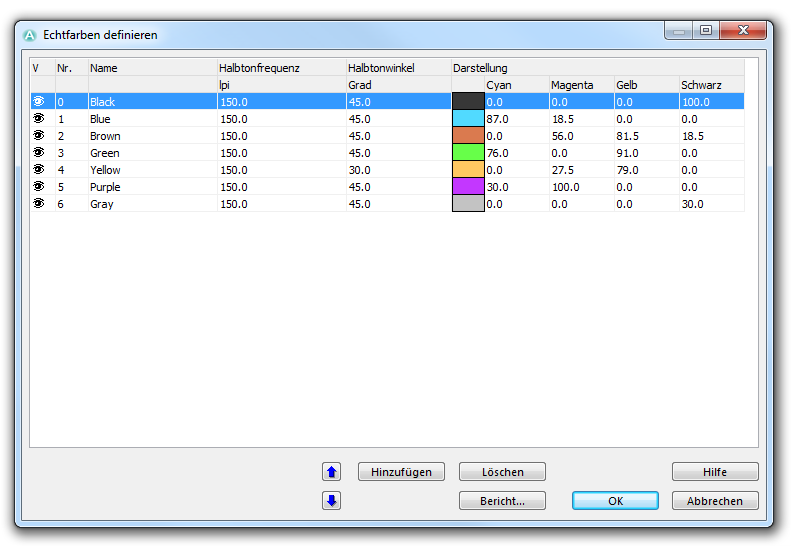Echtfarben definieren
Wählen Sie diesen Befehl im Karte-Menü, um Echtfarben zu erstellen, zu editieren und zu löschen. Lesen Sie den Wikipediaartikel, um etwas über Echtfarben zu erfahren.
Karten mit hoher Qualität werden oft mit Echtfarben gedruckt. Echtfarben werden oft auch als PMS (Pantone matching system)-Farben bezeichnet.
Wählen Sie den Echtfarben-Befehl im Ansicht-Menü, um eine Vorschau für den Echtfarbendruck zu erhalten.
Wenn Sie Echtfarben definieren im Karte-Menü wählen, erscheint der Echtfarben definieren-Dialog:
Eine Tabelle zeigt alle zuletzt definierten Echtfarben. Die verschiedenen Spalten liefern folgende Informationen:
- V (Visible): Wenn Sie auf das Augen-Icon in dieser Spalte drücken, können Sie die entsprechende Echtfarbe verbergen oder anzeigen.
- Nr. (Nummer): Geben Sie eine Nummer für die Echtfarbe ein.
- Name: Geben Sie einen Namen für die Echtfarbe ein.
- Halbtonfrequenz: Diese Spalte definiert, wie fein der Schriftsetzer Halbtöne präsentiert. Der Standartwert beträgt 150 Linien pro Inch (lpi). Lesen Sie mehr über dieses Thema im Wikipediaartikel.
- Halbtonwinkel: Diese Spalte definiert den Winkel der Halbtöne. Der Standartwert beträgt 45°. Lesen Sie mehr über dieses Thema im Wikipediaartikel.
 Wenn gepunktete Bereiche in Halbtönen gerendert werden, sollte sich der Halbtonwinkel vom Winkel der Punkte unterscheiden, um den Moiré-Effekt auf der gedruckten Karte zu verhindern.
Wenn gepunktete Bereiche in Halbtönen gerendert werden, sollte sich der Halbtonwinkel vom Winkel der Punkte unterscheiden, um den Moiré-Effekt auf der gedruckten Karte zu verhindern.
- Darstellung: Diese Werte werden für das Bild der Echtfarben verwendet (das Bild einer Echtfarbe ist eine Simulation eines Druckes der Karte mit Echtfarben). Sie können auch beim Export in das AI- und PDF-Format mit Echtfarben genutzt werden.
Ausserdem haben Sie die folgenden Funktionen:
- Aufwärts schieben: Drücken Sie Aufwärts schieben, um die selektierte Echtfarbe in der Liste aufwärts zu schieben.
- Abwärts schieben: Drücken Sie Abwärts schieben, um die selektierte Echtfarbe in der Liste abwärts zu schieben.
- Hinzufügen: Drücken Sie Hinzufügen, um eine neue Echtfarbe zu definieren.
- Löschen: Drücken Sie Löschen um die selektierte Echtfarbe zu löschen.
Drücken Sie Bericht, um die Tabelle als XLS, TXT, HTM oder DOC zu speichern.
Drücken Sie OK, um die Änderungen zu speichern und den Dialog zu schliessen.